Главное окно программы
Если вы не меняли установки программы по умолчанию, то после запуска в главном окне появятся четыре палитры: инструментов, Templates, Colors и узкая палитра без названия, которую в дальнейшем мы будем называть управляющей. Основная площадь окна окрашена в стандартный фоновый цвет и не может быть использована. Для начала работы нужно либо открыть существующую публикацию, либо создать новую.
Выбрав команду Open (Открыть) меню File (Файл) (комбинация клавиш CTRL + O), вы откроете стандартное диалоговое окно выбора файлов (рис. 1.3).
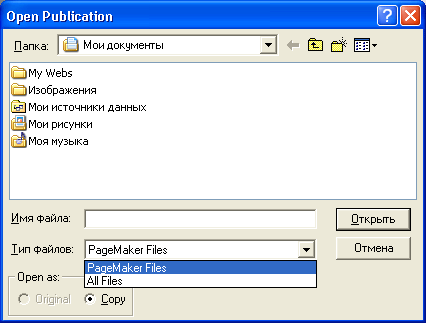
Рис. 1.3. Диалоговое окно Open Publication
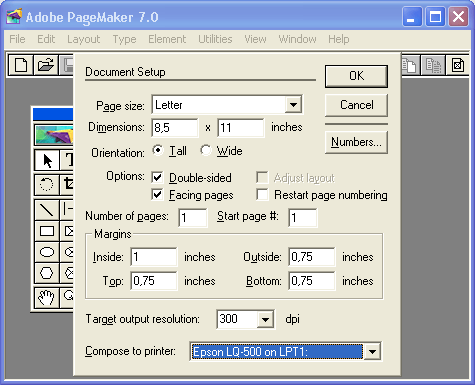
Рис. 1.4. Диалоговое окно Document Setup
Чтобы создать новую, пустую публикацию, выберите команду New (Новый) меню File (Файл) (комбинация клавиш CTRL + N). В диалоговом окне Document Setup (Параметры документа) (рис. 1.4), укажите: формат публикации, ориентацию листов, использование двусторонней печати, отображение на экране разворота публикации или одиночных страниц, количество страниц, номер первой страницы, размеры полей, предполагаемое устройство вывода, разрешающую способность устройства вывода. Эта информация абсолютно необходима PageMaker, и если вы не ввели какое-либо значение из приведенного списка, будут приняты значения по умолчанию (см. гл. 3).
Для создания нового документа можно также воспользоваться готовыми шаблонами из палитры Templates. По умолчанию эта палитра уже открыта при загрузке программы. Выберите необходимую группу шаблонов из раскрывающегося списка, затем выделите требуемый шаблон и перетащите его в область главного окна. Будет создан новый документ, содержащий все элементы, входящие в шаблон. Подробно о работе с шаблонами документов см. гл. 12.
В управляющей панели для создания нового документа служит крайняя левая кнопка с изображением пустой страницы. Рядом находится кнопка с рисунком открытой папки, она предназначена для открытия существующей публикации.
